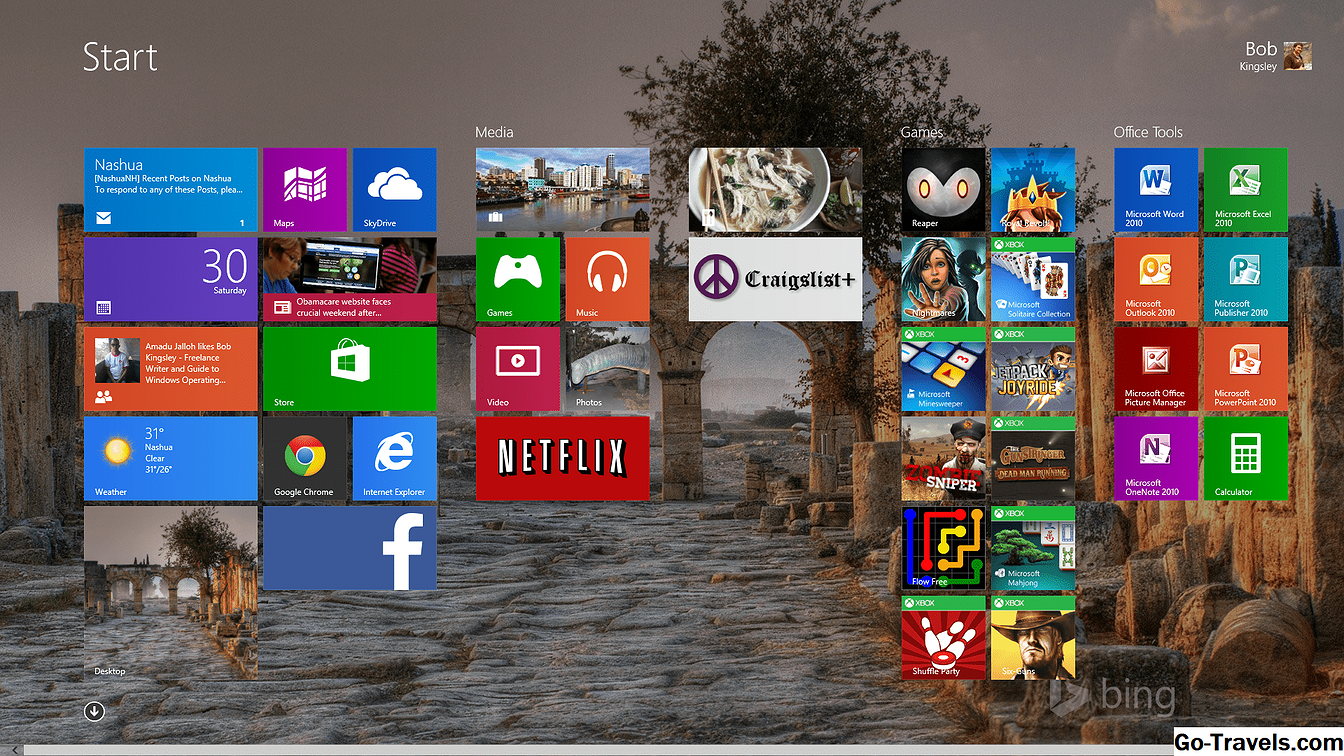Če imate v vašem družinskem albumu starih fotografij, ki so zbledele, jih boste morda želeli skenirati in jih nato popraviti s pomočjo Photoshop Elements. Ne bi bilo preprostejše, da bi obnovili barvno fotografijo.
Kako obnoviti razbarvano fotografijo
S temi navodili boste lažje prilagodili osvetlitev na fotografiji, da jo obnovite v svoje izbrane barve.
-
Najprej odprite skenirano sliko v urejevalniku Photoshop Elements. Nato kliknite Hitri popravek za vstop v način hitrega popravljanja.
-
V načinu Quick Fix lahko prejmete pogled pred in po naši sliki. Z uporabo spustnega seznama označite Pogled, izberite tudi Pred in po (Portret) ali Pred in po (krajini) odvisno od tega, katera slika najbolje ustreza vaši podobi.
-
Zdaj, če želite prebarvati sliko, uporabite Smart Fix drsnik v Splošni popravki tab.
-
Povlecite drsnik skupaj na sredino in fotografija se mora vrniti v bolj normalno barvo. V tej fazi je treba malo prilagoditi. Vlečenje drsnika rahlo v desno bo poudarilo blues in zelenice na sliki. Če se premaknete na levo, boste povečali rdeče in rumene barve.
-
Ko je vaša slika prava barva, kliknite Označi ikono na vrhu zavihka, da sprejmete spremembe.
-
Če je vaša slika še vedno pretemna ali svetla, drsniki v Razsvetljava zavihek se lahko uporabi, če želite podrobneje razkriti podrobnosti. Mnoge fotografije ne potrebujejo tega dodatnega koraka, čeprav.
-
Po potrebi uporabite Osvetlite sence in Darken Highlights drsniki prilagoditi svetlost slike. Potem spremenite Midtone Contrast drsnik za rahlo povečanje kontrasta, če se slika tako zbledi. Boste morali izbrati Označi znova za potrditev sprememb.
Nasveti za obnovitev starih fotografij
- Ko je vaša fotografija popravljena, jo lahko ponovno natisnete in jo držite poleg izvirnika v albumu!
- Želite nadaljevati igranje s sliko? Naučite se zamenjati dolgočasno nebo.